新编大学计算机应用基础各章习题与上机实践参考答案或答题说明
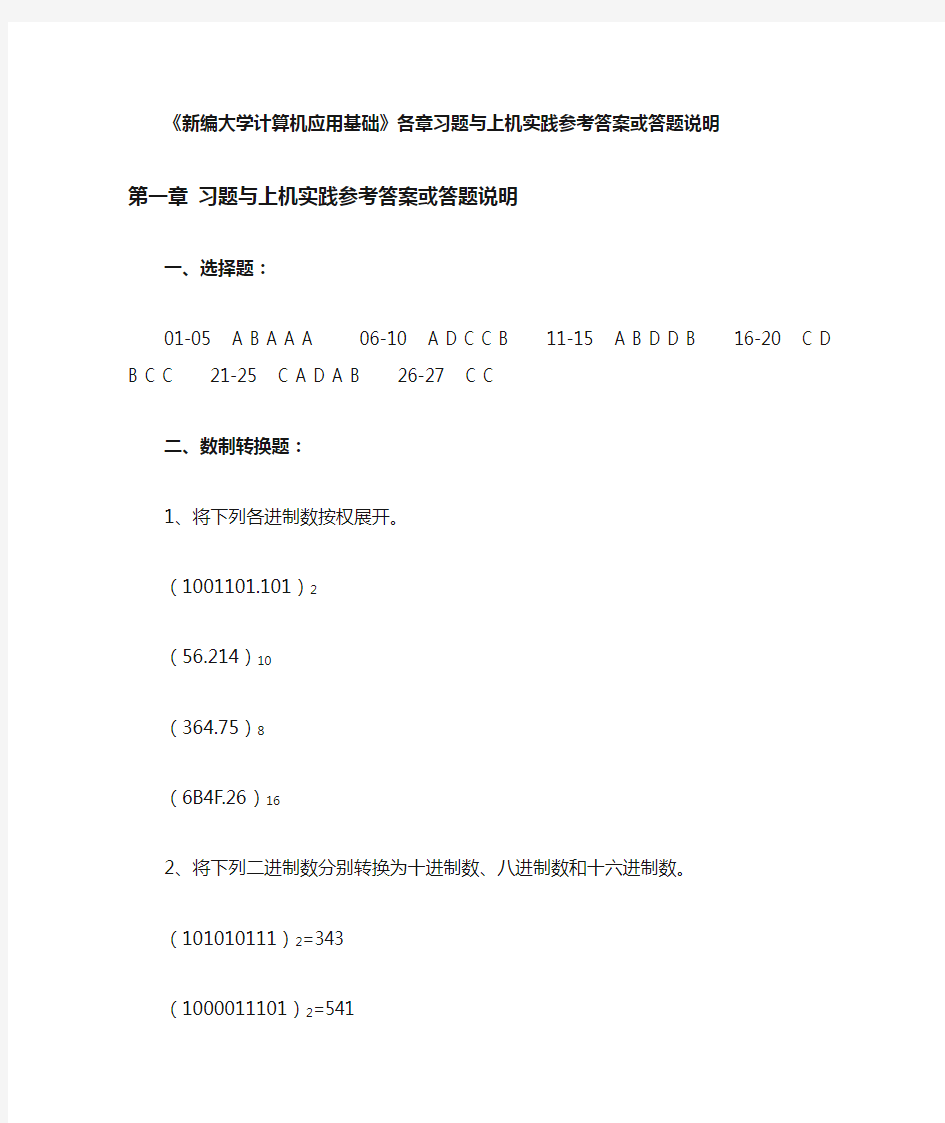
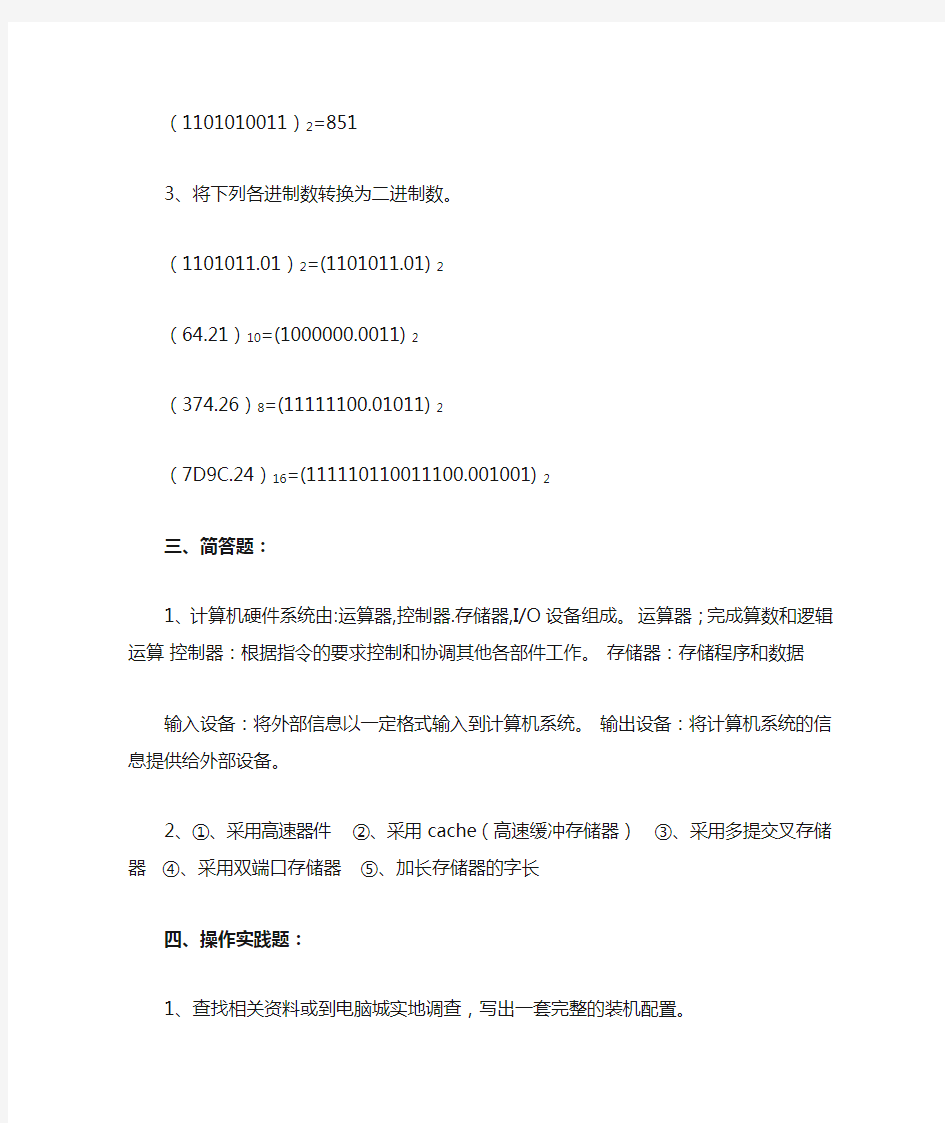
《新编大学计算机应用基础》各章习题与上机实践参考答案或答题说明
第一章习题与上机实践参考答案或答题说明
一、选择题:
01-05 A B A A A 06-10 A D C C B 11-15 A B D D B 16-20 C D B C C 21-25 C A D A B 26-27 C C
二、数制转换题:
1、将下列各进制数按权展开。
(1001101.101)2
(56.214)10
(364.75)8
(6B4F.26)16
2、将下列二进制数分别转换为十进制数、八进制数和十六进制数。
(101010111)2=343
(1000011101)2=541
(1101010011)2=851
3、将下列各进制数转换为二进制数。
(1101011.01)2=(1101011.01) 2
(64.21)10=(1000000.0011) 2
(374.26)8=(11111100.01011) 2
(7D9C.24)16=(111110110011100.001001) 2
三、简答题:
1、计算机硬件系统由:运算器,控制器.存储器,I/O设备组成。运算器;完成算数和逻辑运算控制器:根据指令的要求控制和协调其他各部件工作。存储器:存储程序和数据
输入设备:将外部信息以一定格式输入到计算机系统。输出设备:将计算机系统的信息提供给外部设备。
2、①、采用高速器件②、采用cache(高速缓冲存储器)③、采用多提交叉存储器④、采用双端口存储器⑤、加长存储器的字长
四、操作实践题:
1、查找相关资料或到电脑城实地调查,写出一套完整的装机配置。
2、对照所学内容或到电脑城实地观察,动手拆装一台完整的台式电脑。
第二章习题与上机实践参考答案或答题说明
一、选择题:
1、C、B
2、A、C
3、C
4、B、A
5、B
6、C
7、A
8、B
9、A 10、B 11、
D 12、B 13、D 14、C 15、A 16、B 17、D 18、B 19、A 20、C
二、简答题:
1、Windows 7有四个默认库,分别是视频、图片、文档和音乐。
2、主文件名最多可以由255个英文字符或127个汉字组成,或者混合使用字符、汉字、数字甚至空格。但是,文件名中不能含有“\”、“/”、“:”、“<”、“>”、“?”、“*”、“"”和“|”字符。扩展名通常为3个英文字符,但也有其它情况。
3、“我的电脑”和“资源管理器”是Windows提供的两个管理资源工具,二者使用方法基本相同。资源管理器是Windows中一个很重要的程序,用它可以查看和管理计算机资源,查看信息在磁盘上的存储情况,对文件、文件夹和磁盘进行管理。资源管理器比我的电脑多一项文件夹磁盘列表。界面分为两个窗口,可以显示树状文件夹,右边显示文件夹内的文件,它可以更好的帮助查看和整理文件。
4、ctrl+空格:在输入法与非输入法之间切换,非输入法指的是中文简体美式键盘,只能打字母的那个。ctrl+shift:在你电脑里的中文输入法之间切换,比如搜狗输入法和智能ABC 输入法之间。shift+alt:在中文输入法和外文输入法之间切换,比如搜狗输入法和日文输入法之间。也可以右键点击语言栏,设置高级键设置,点击“在不同的语言之间切换”,点击“更改按键顺序”,win7勾选“启用按键顺序”。左边勾选alt+shift,右边勾选ctrl+shift,确定。
5、如何设置屏幕保护?打开自己的电脑然后在电脑桌面的任意空白处点击鼠标右键找到最下面功能【个性化】进入。接着来到个性化页面选择右下角的【屏幕保护程序】功能进入。来到屏幕保护程序设置页面,选择好自己想要的保护程序效果。选择一个以后可以在上面的效果栏看到自己将要实现的屏保效果。再设置一下屏保的时间进行确认即可。
6、控制面板中的添加删除程序删除windows应用程序是windows系统程序的集中管理界面,也算是标准常规的卸载操作。如果要说好处的话,就是可以批量管理软件,同时可以一次性查看系统的软件安装情况。
7、复制:先选中文件,然后右击,点复制,再到想存放文件的地方点粘贴。删除:先选中文件,然后右击,点删除。移动:先选中文件,然后右击,点剪切,再到想存放文件的地方点粘贴。
8、控制面板允许用户查看并操作基本的系统设置和控制,比如添加硬件,添加/删除软件,控制用户帐户,更改辅助功能选项,等等。
三、实践操作题:
1、(1)自定义任务栏
①、移动任务栏:将鼠标光标指向任务栏的空白区域,按下左键,拖动鼠标,将任务栏分别拖动到屏幕的左侧、右侧和顶部。
②、隐藏任务栏:将鼠标光标指向任务栏的空白区域,单击右键,弹出一个快捷菜单,选择属性选项,确认自动隐藏前有对号,单击应用和确定即可。此时任务栏在屏幕窗口中不可见,把鼠标移至任务栏所在的位置时,任务栏则出现在屏幕窗口中,移开鼠标,任务栏即隐藏。
③、更改任务栏的大小:当任务栏位于窗口底部时,将鼠标光标指向任务栏的上边缘,当鼠标的指针变为双向箭头时,向下拖动任务栏的上边缘,任务栏看不见;接着向上拖动任务栏的上边缘,此时任务栏又恢复原来的大小。当任务栏位于窗口右侧时,将鼠标光标指向任务栏的左边缘进行左右拖动;当任务栏位于窗口左侧时,将鼠标光标指向任务栏的右边缘进行左右拖动;当任务栏位于窗口顶部时,将鼠标光标指向任务栏的下边缘进行上下拖动,都可改变任务栏的大小。
(2)对窗口的操作
在Windows7桌面上用鼠标双击“我的电脑”图标,打开“我的电脑”窗口,可以改变该窗口的大小和位置:
①、改变大小:
方法一:将鼠标移到窗口的边缘,当鼠标变为双箭头形状时,按下鼠标左键拖拽,从而改变窗口的大小;
方法二:在该窗口的右上角有三个按钮,第一个为最小化按钮,单击它可以使得窗口最小化于任务栏上,第二个为最大化/还原按钮,单击它可以使得窗口在最大化与原始大小之间来回转换;第三个为关闭按钮,单击它可以关闭窗口。
方法三:若在窗口标题栏的蓝色空白区域双击,也可以使窗口在最大化和原始尺寸之间来回转换。
②、改变位置:当窗口为原始大小的时候,在窗口标题栏的蓝色空白区域按下鼠标左键拖拽,可以改变窗口在桌面的位置。
2、(1)设置桌面图标
①、两种方式打开“个性化”对话框。
方法一:右击桌面空白区域,从弹出的快捷菜单中选择“个性化”选项,进入“个性化”对话框。
方法二:选择“开始”菜单“控制面板”选项,在“外观和主题”中单击“显示”按钮。
②、单击“更改桌面图标”按钮,弹出“桌面图标设置”对话框。
③、在“桌面图标”组合框中选中“计算机”、“用户的文件”、“网络”、“回收站”复选框,单击“确定”按钮。
(2)更改主题、外观和桌面背景
①、在桌面空白位置单击鼠标右键,单击快捷菜单中的“个性化”命令,进入“个性化”对话框,在右侧的主题中选择一个主题,单击“确定”。
②、在桌面空白位置单击鼠标右键,单击快捷菜单中的“个性化”命令,进入“个性化”对话框,在右下侧选择“窗口颜色”切换到“窗口颜色和外观”选项卡。在“窗口颜色和外观”对话框中,可以选择需要进行设置颜色和字体的项目,之后就可以进行项目的颜色设置,并可以进行此项目上字体的设置,如字体大小和颜色的设置。
③、在桌面空白位置单击鼠标右键,单击快捷菜单中的“个性化”命令,进入“个性化”对话框,选择右下侧的“桌面背景”图表,在弹出的“桌面背景”对话框中,进行桌面背景的设置。在“图片位置”下拉菜单中进行图片的选择,单击“确定”,就可以进行桌面背景图片的修改。
(3)设置屏幕保护程序
在桌面空白位置单击鼠标右键,单击快捷菜单中的“个性化”命令,进入“个性化”对话框,单击右下侧的“屏幕保护程序”,切换到“屏幕保护程序设置”选项卡,然后单击“屏幕保护程序”列表框右边的下拉按钮,在弹出的屏幕保护程序选项中选择“彩带”,等待时间问发置为10分钟。
(4)更改显示器的分辨率
在桌面空白位置单击鼠标右键,单击快捷菜单中的“屏幕分辨率”命令,进入“屏幕分辨率”对话框,在“分辨率”选项区右侧的下拉菜单中选择不同的分辨率进而进行调整。分辨率越高,在屏幕上显示的信息越多,画面就越逼真。滑块拖动到1024×768像素。
3、(1)在D:\建立“计算机”文件夹并建立它的子文件夹“硬件”。
(2)在“全部或部分文件名”文本框中输入“*.wma”;在“搜索范围”下拉列表框中选择“共享文档”,单击“搜索”按钮。
(3)单击搜索结果“Beethoven's Symphony No. 9 (Scherzo).wma”,然后按住Shift键单击文件“New Stories (Highway Blues).wma”,则选定这两个文件之间连续排列的所有文件。
(4)选择“编辑”菜单下的“复制”命令,然后选择D盘,最后选择“编辑”菜单下
的“粘贴”命令,完成文件的复制。或右击选中文件,在弹出的快捷菜单上选择“复制”,然后打开目标文件夹D盘,右击空白处在弹出的快捷菜单上选择“粘贴”,完成“复制”。
(5)选择“开始”→“程序”→“附件”→“记事本”命令,打开记事本应用程序,在记事本中输入如下文字:
1946年2月,世界上第一台电子计算机ENIAC(Electronic Numerical Integrator And Calculator)在美国宾夕法尼亚大学诞生。
(6)打开“文件”菜单,在下拉菜单选中“另存为”选项,在弹出的对话框中“保存在”选项框中选择保存位置,将记事本中的文件存储在D盘上刚才建立的“硬件”文件夹中,文件名为“计算机.txt”。
(7)用以上方法再建立一个文件夹,名为“计算机发展”。
(8)将“硬件”文件夹中的文件复制到“计算机发展”中。
①、双击“硬件”文件夹,打开文件夹后用鼠标单击“计算机.txt”文件选中该文件,选择菜单中“编辑”下的“复制”命令。
②、打开“计算机发展”文件夹,选择菜单中“编辑”下的“粘贴”命令。
(9)选中“计算机发展”文件夹,选择菜单中“文件”下的“重命名”命令,输入“计算机的诞生”。
(10)右键单击“计算机.txt”文件,弹出文件属性对话框,将文件属性设置为“只读”。
(11)选中“计算机发展”文件夹,选择菜单中“文件”下的“删除”命令,将“计算机”文件夹删除。
4、使用控制面板完成下列设置:
(1)设置系统日期为2016年1月1日,时间为08:02。
(2)将鼠标设置成左手习惯用户的需要,将指针方案选择“Windows反转(系统方案)”,选中显示指针跟踪轨迹,选中“一次滚动一个屏幕”选项,然后感受设置的效果。
(3)安装QQ应用程序,然后将其卸载。
(4)以自己的姓名创建一个受限账户,并设置密码。注销登录,用新建用户名登录。
5、(1)打开写字板,输入文字内容,把文字大小设置为18号:
(2)把标题“关于计算机的说明”设置为黑体,26号,并居中显示;
(3)段落设置为首行缩进2厘米;
(4)保存在D盘“计算机”文件夹下,名为“计算机.txt”。
6、打开画图工具,绘制一幅图片,写上自己的名字,并将其保存在D盘上,文件名为“desktop”,并将其设置为桌面背景。
第三章习题与上机实践参考答案或答题说明
一、选择题:
1、D
2、C
3、A
4、B
5、A
6、B
7、C
8、A
9、B 10、D 11、B 12、B 13、D 14、B 15、A 16、D 17、B 18、C 19、D 20、C 21、C 22、D 23、B 24、A 25、B 26、D 27、C 28、D 29、C 30、D
二、简答题:
1、合并单元格方法:
①、选择好多个需要合并的单元格,然后右键,在弹出的菜单中选择“合并单元格”即可。
②、同样选择好需要合并的单元格,点击“表格工具”的“布局”功能组中的“合并单
元格”图标即可合并。
拆分单元格方法
①、将光标定位到需要拆分的单元格中,然后右键选择“拆分单元格”在弹出的“拆分单元格”中输入要拆分的“行数”或“列数”确定即可。
②、同样选择好需要拆分的单元格,点击“表格工具”的“布局”功能组中的“拆分单元格”图标选择需要的行列数即可。
2、选择表行:鼠标左键单击所选行左边空白区域;
选择表列:鼠标移至所选列上方,鼠标形状变成向下箭头,单击鼠标左键选中;
选择单元格:鼠标移至单元格靠左位置,鼠标形状变成斜上箭头,单击鼠标左键选中;
选择整个表:鼠标左键选中表格左上角四向箭头图标。
3、“保存”和“另存为”的区别是:
保存:是在原文件上直接做修改并储存你所做的修改,此做作不会产生新文件;
另存为:不对原文件进行改动,而是以新的名字或者新的路径重新建立一个新的文件。
两者的关联是:最终都可以得到修改后的结果。
4、打开“文件”选项卡点击“帮助”命令,在右边选择获取帮助,搜索“文件打开”。
三、操作题:
1、“设置文本格式”
(1)略
(2)效果如图:
3、操作提示,先插入足够数量的行、列,再根据需要合并单元格。
4、排版效果如图:
5、操作提示:(1)不同页眉、页脚、页码的插入,需要对文章进行分节,在“页面布局”中插入分节符;(2)目录的生成,需要先到大纲视图设置标题的大纲级别,再到“引用”选项卡选择插入目录。
6、邮件合并前,选撰写新年晚会邀请函的文档模板,再收集需要插入的数据,最后以邮件合并的方式,生成大批量的邀请函。
第四章习题与上机实践参考答案或答题说明
一、选择题:
1、B
2、B
3、B
4、A
5、D
6、A
7、D
8、B
9、B 10、C 11、A 12、A 13、A 14、B 15、A
二、简答题:
1、与以往的Excel版本比起来,Excel2010提供了更强大的工具和功能:
①、面向结果的新用户界面
②、较大的工作表
③、新文件格式
④、新增的样式和主题
⑤、增强的条件格式
⑥、页面布局视图
⑦、改进的数据透视表
3、设置自动保存,操作步骤如下:
(1)单击快速访问工具栏右侧的“自定义快速访问工具栏”按钮,在弹出菜单中选择“其他命令”。
(2)打开Excel选项卡,如图4-13所示。选择“保存”选项卡,并选中“保存自动恢复信息时间间隔x分钟”复选框。在“分钟”列表中,指定希望Excel程序保存数据和程序状态的频率。也可以在“自动恢复文件位置”框中更改程序自动保存您所处理的文件版本的位置。4、保护工作簿,操作步骤如下:
(1)选择“审阅”选项卡,单击“保护工作簿”按钮,如图4-14 所示。
(2)在弹出的菜单中选择“保护结构和窗口”命令,打开“保护结构和窗口”对话框,勾选“结构”和“窗口”复选框,在“密码”文本框中输入密码,如图4-15所示,单击“确定”按钮。
(3)在打开的“确认密码”对话框中再次输入密码,单击“确定”按钮,完成工作簿的保护工作。
5、选中数据区域,设置条件格式可以在“开始”选项卡中的“样式”选项组中单击“条件格式”按钮,此时会弹出一个下拉菜单,然后根据题目要求设置。
6、右键单击要隐藏的工作表的标签,在快捷菜单中选择“隐藏”命令,该工作表将从视图中隐藏。
7、相对引用是相对于公式单元格位于某一位置处的单元格引用。当公式所在的单元格位置改变时,其引用的单元格地址也随之改变。当复制相对引用单元格的公式时,被粘贴公式中的引用将自动更新,并指向与当前公式位置相对应的单元格。在默认情况下,表格公式中的单元格使用相对引用。
绝对引用是指把公式复制或填入到新位置后,公式中的单元格地址保持不变。
混合引用是指在引用一个单元格的地址中,既有绝对单元格地址,又有相对单元格地址。如果公式所在单元格的位置改变,则相对引用的单元格地址改变,而绝对引用的单元格地址不变。
8、按位置合并计算数据时,要求在所有源区域中的数据被同样排列,也就是每一个工作表中的记录名称和字段名称均在相同的位置上。
如果各月份公司所属员工姓名不尽相同,所放位置也不一定相同时,同样可以使用合并计算功能来完成汇总工作,但此时不能使用前面介绍的按位置合并计算,而应使用按分类合并计算数据。
9、单元格:行列交叉处,活动单元格:被选中的单元格,标记单元格
10、打开:文件——打开——找到需要打开的工作簿
保存:文件——保存——选中指定的位置——输入名称——保存
11、填充柄:选择包含原始数据的单元格,将鼠标指针移到该单元格右下角的自动填充柄(黑色小方块)
作用:如果需要在相邻的多个单元格中输入相同或有规律的数据,可以通过拖动法进行输入
12、数字、日期:右对齐。字符:左对齐
13、参考教材4.6.1
14、清除单元格是指清除单元格的内容,包括数值、格式、边框及公式等,单元格本身不会仍在这个工作表上。
删除单元格是从工作表中将其全部清除,其上下左右的某个单元格将会替代它。
任意选中单元格自行练习
15、没有选中范围时候默认为当前工作表,选中了范围时就在选中的范围内
任意打开一个工作表进行练习
16、前者是复制的公式,利用当前的数据重新进行计算。后者仅复制了数据,不会利用现有数据重新计算。
自行选择数据进行练习
三、操作实践题:
1、(1)建立如下图表所示的数据报表:新建一个工作簿,按照图输入即可。
(2)设置工作表行、列:
①、选中标题行下一行,右击,插入,选中插入的行,右击,行高,输入10。
②、选中“广州”行,拖动到“天津”行的上方。
③、选中“F”列,右击,删除。
(3)设置单元格格式:选中操作对象,右击,设置单元格格式,在相应的选项卡中操作即可。此处不再描述。
(4)设置表格边框线:选中操作对象,右击,设置单元格格式,边框选项卡中操作。
(5)重命名并复制工作表:
重命名:选中Sheetl工作表,右击,重命名,输入“销售状况表”。
复制:选中“销售状况表”的数据,右击,复制,选中Sheet2的A1单元格,右击,粘贴。
2、(1)建立如下表所示的数据报表:新建一个工作簿,按照图输入即可。
(2)以数据报表中的数据创建一个簇状柱形图图表:选中题目规定数据,插入,图表,簇状柱形图,然后利用“图表工具”进行操作即可。
(3)以工作表中的数据创建一个饼图图表,显示百分比:选中题目规定数据,插入,图表,饼图,然后利用“图表工具”进行操作即可。
(4)以工作表中的数据在“上海销售图”工作表中创建一个数据点折线图图表:选中题目规定数据,插入,图表,数据点折线图,然后利用“图表工具”进行操作即可。
3、(1)在Excel 2010 中创建如下图表所示的“通讯录”,并保存:新建一个工作簿,按照图输入,文件,保存,输入名称“通讯录”。
(2)对“通讯录”进行保护:审阅,保护工作表,输入密码(自行设置)
(3)将上面所建“员工通讯录”工作表中的“营业员”替换为“销售员”:选中E列,编辑,替换,查找内容中输入“营业员”,替换为中输入“销售员”。
4、(1)创建一个工资表:新建一个工作簿,按照图输入,文件,保存,输入名称“工资表”。
(2)函数计算公式:应发工资=基本工资+ 奖金+ 福利工资:选中F3,输入=C3+D3+E3,按回车键即可。
(3)函数计算公式:实发工资=应发工资- 扣水电费- 所得税:选中H3,输入=F3-G3-(F3-3600)*6%,按回车键即可。
5、(1)创建一个学生成绩表:新建一个工作簿,按照图输入,文件,保存,输入名称“学生成绩表”。
(2)按“计算机基础”成绩从高到低进行排序,若计算机基础成绩相同时,再以大学英语成绩进行降序排序:选中所有数据,数据,排序,设置如下图。
(3)筛选出“大学数学”成绩在80 分到90 分之间的所有记录:选中标题行,数据,筛选,单击“大学数学”的下拉菜单,数字筛选,介于,如下图设置
(4)通过高级筛选功能筛选出“大学数学”成绩大于80 分,并且“大学英语”成绩大于80 分的记录:在标题前面插入4行,设置条件区域(如图),选中表格中数据(非条件区域),数据,高级,对话框中设置如图,确定即可。
第五章习题与上机实践参考答案或答题说明
一、选择题:
1、C
2、A
3、C
4、C
5、B
6、C
7、C
8、D
二、简答题:
1、PowerPoint 2010的各种启动方法:①、单击“任务栏”中的“开始”按钮,依次选择“所有程序”、“Microsoft Office”、“Microsoft PowerPoint 2010”命令,即可启功PowerPoint 2010。②、用户可在Windows7桌面上创建PowerPoint 2010应用程序的快捷图标。双击该快捷图标,可快速启动PowerPoint 2010。③、可双击现有的幻灯片启动PowerPoint 2010。
2、设计模板和幻灯片版式的区别:①、幻灯片模板即已定义的幻灯片格式。②、幻灯片版式是Power Point软件中的一种常规排版的格式,通过幻灯片版式的应用可以对文字、图片等等更加合理简洁完成布局,版式有文字版式、内容版式、文字板式和内容版式与其他版式这四个版式组成。通常软件已经内置几个版式类型供使用者使用,利用这四个版式可以轻松完成幻灯片制作和运用。
三、操作题:
1、操作思路:①、根据题目要求搜集图片素材。②、按照制作相册的步骤完成相册。③、按要求设计相册版式。④、根据要求调整相册中的图片,单击“创建”,生成初始相册。⑤、完成题目要求中的母版设计,母版设计操作请参看教材母版部分内容。⑥、在第1张幻灯片中单击“单击此处添加标题”,在文本框中输入“天高任鸟飞”。单击“单击处添加副标题”,在文本框中输入“——鸟类”。为第2~5张幻灯片分别添加标题“鹰科”、“鹭科”、“伯劳科”、“鹊科”。⑦、调整所有插入到相册中的图片的尺寸。⑧、利用绘图工具为图片添加标注。
⑨、按照习题要求中的步骤制作导航器
第六章习题与上机实践参考答案或答题说明
一、选择题:
01-05 B D C A A 06-10 A D A B C 11-15 C A B C D 16-20 A C C A D 21 C
二、简答题:
1、所谓计算机网络,就是将多个具有独立工作能力的计算机通过通信设备和线路连接在一起,并由功能完善的网络软件实现资源共享和数据通信的复合系统。计算机网络能使网络内的计算机资源,如硬件、软件资源得到网络中成员的充分利用,减少投资,提高效率。
2、局域网(Local Area Network,LAN)是指在某一区域内由多台计算机互联成的计算机组。局域网可以实现文件管理、应用软件共享、打印机共享、工作组内的日程安排、电子邮件和传真通信服务等功能。
局域网特点:
(1)覆盖的地理范围较小,只在一个相对独立的局部范围内联,如一个学校或一个工厂;
(2)使用专门铺设的传输介质进行联网,数据传输速率高(10Mb/s~10Gb/s);
(3)通信延迟时间短,可靠性较高;
(4)可以支持多种传输介质;
(5)局域网是封闭型的,可以由办公室内的两台计算机组成,也可以由一个公司内的上千台计算机组成。
3、IP地址是一种在Internet上的给主机编址的方式,是IP协议提供的一种统一的地址格式。也称为网际协议地址。分类:常见的IP地址,分为IPv4与IPv6两大类。
组成:一个IP地址包括两个标识码(ID),即网络ID和宿主机ID
4、子网掩码是一个32位地址,是与IP地址结合使用的一种技术。它的主要作用有两个,一是用于屏蔽IP地址的一部分以区别网络标识和主机标识,并说明该IP地址是在局域网上,还是在远程网上。二是用于将一个大的IP网络划分为若干小的子网络。
5、局域网(Local Area Network,LAN)是指在某一区域内由多台计算机互联成的计算机组。局域网可以实现文件管理、应用软件共享、打印机共享、工作组内的日程安排、电子邮件和传真通信服务等功能。
局域网特点:
●覆盖的地理范围较小,只在一个相对独立的局部范围内联,如一个学校或一个工厂;
●使用专门铺设的传输介质进行联网,数据传输速率高(10Mb/s~10Gb/s);
●通信延迟时间短,可靠性较高;
●可以支持多种传输介质;
局域网是封闭型的,可以由办公室内的两台计算机组成,也可以由一个公司内的上千台计算机组成。
三、操作实践题:
1、(1)向ISP(互联网服务商)申请ADSL宽带接入后ISP会为用户端提供2个设备,分别是ADSL调制解调器(ADSL Modem)和信号分离器(又叫滤波器,Splite)。ADSL设备的工作方式如下图所示。
首先安装滤波器。滤波器共有3个接口,其中“L1NE”接口连接进户电话线,“PHONE”接口连接通往室内电话的电话线路,“MODEM”接口连接通往ADSL调制解调器(ADSL Modem)电话线路。
其次连接ADSL调制解调器(ADSL Modem)。在选好的房间内,用电话线将室内电话接口与ADSL调制解调器的“ADSL”接口相连,即可完成ADSL设备的物理连接。
(2)若只有1台计算机上网,用双绞线将个人电脑的网卡直接连入ADSL调制解调器的“Ethernet”接口,然后进入“四、创建宽带连接”即可。若有多台计算机同时上网,就需要连接宽带路由器。
如下图所示,宽带路由器有1个“W AN”广域网端口(最右边的)和4个局域网端口(左边的)。此时,用直通双绞线将ADSL调制解调器的“Ethernet”借口与宽带路由器的“WAN”端口相连。然后,用双绞线再将多台(此时最多4台)个人电脑的网卡连入宽带路电器的局域网端口。此时,完成了所有设备与主机的物理网络连接。
(3)宽带路由器在出厂时都有一个初始IP地址一般为“192.168.1.1”。此时个人电脑的IP地址就可以设为“192.168.1.2”~“192.168.1.254”之间的任意一个。假设有2台个人
电脑,我们可以分别设置1P地址为“192.168.1.2”和“192.168.1.3”,只要相互不重复即可。并且,子网掩码都为“255.255.255.0”,默认网关为“192.168.1.1”。这样,就可以实现2台主机与路由器之间的通信了。
(4)家庭ADSL的接入,一般都采用虚拟拨号方式。因此,还需要在某一台主机上建立拨号连接。
进入“控制而板”,点击“网络和Internet连接”,进入“网络和Internet连接”窗口。在“或选择一个控制面板图标”下点击“网络连接”,进入“网络连接”窗口。在窗口左侧的“网络任务”窗格中执行“创建一个新的连接”,弹出“新建连接向导”窗口,单击“下一步”。在窗口中选择网络连接类型,默认“连接到Internet”。单击“下一步”,,要求选择连接方式,选中“手动设置我的连接”,单击“下一步”。在窗口中选择“用要求用户名和密码的宽带连接来连接”,单击“下一步”,输入ISP名称。单击“下一步”。输入在ISP申请的拨号用户名和密码,单击“下一步”。选中“在我的桌面上添加一个到此连接的快捷方式”复选框,单击“完成”按钮,完成创建连接。
(5)登录
连接创建完成后,在桌面上双击新建的“上网”连接,进入连接登录界面,单击“连接”按钮,通过验证,就可以登录互联网了。
2、(1)访问sina网站的新闻页面,将其设置为IE的主页并收藏。
(2)在收藏夹下建立“博客”文件夹,然后将sina网站的博客页面收藏在文件夹内。
(3)使用搜索引擎搜索“温哥华冬季奥运会”的比赛图片,下载几张图片,将其保存。
(4)清除IE浏览器的历史记录。
3、分别通过Web方式和Outlook Express向老师邮箱中发一封电子邮件,注明自己的姓名和学号,邮件带有图片附件。
